写入列
活动说明
该活动根据填入的文件名称、工作表名称,确定待写入内容的Excel工作表,以单元格为参考位置,将内容写入到上、下或者当前列中
执行逻辑:RPA读取文件的完整路径对应的Excel文件,通过设置的工作表名称确定需要操作的工作表,并以设定的单元格为参考点。可以将插入值写入到该单元格的当前列、上一列和下一列等这些插入位置,在写入时可以选择是否清空表格数据再写入内容。
属性说明
输入项
文件的完整路径
支持三种填入方式:
填写Excel文件的完整路径
点击输入框右侧的图标,出现文件选择窗口,选择文件后自动填入完整路径
使用变量
工作表名称
填写Excel文件中已有的工作表名称如"Sheet1",如果不填,则默认读取"Sheet1"工作表中的内容
单元格
输入单元格名称,以该单元格为参照写入内容
插入位置
[下拉选项]
可选择当前列、上一列或下一列
当前列:指以属性"单元格"为写入起点,开始进行写入
上一列:指以属性"单元格"为参照,上一列中相同位置的单元格为写入起点,开始进行写入,如当单元格设置为B1,则上一列对应的单元格则为A1
下一列:指以属性"单元格"为参照,下一列中相同位置的单元格为写入起点,开始进行写入,如当单元格设置为B1,则下一列对应的单元格则为C1
插入值
[\
支持两种填入方式:
使用变量
直接填写,但是需要按照一定的格式,如:[\"111\", \"222\"]
是否清空表格数据
[下拉选项]
选择是否要清空表格数据,默认为"否",当选择为"是"时,会清空表格内的数据,当选择为"否"时,会保留表格内的数据
使用示例
例1:
该活动可直接填写数据
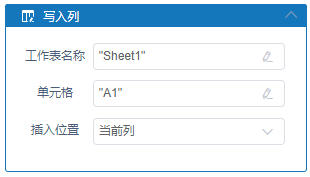
属性栏设置:
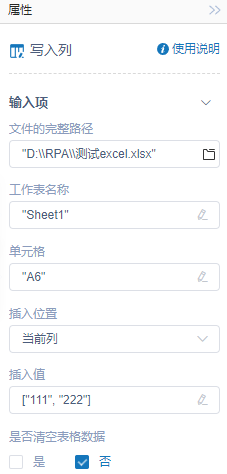
执行步骤:
如图,设置以上参数时,RPA将会进行七步操作:
1)根据设置的文件路径查找测试excel的文件;
2)根据设置的工作表名称查找工作表Sheet1;
3)根据设置的单元格查找将以A6单元格为参考位置;
4)根据设置的插入位置为当前列可知:将从A6单元格开始写入数据;
5)获取需要写入的内容
6)在写入前判断是否需要清空表格数据,当前选择为"否",不需要
7)写入数据
运行结果:
执行活动,查看"测试excel"文件中的数据,从A6开始写入一列数据:
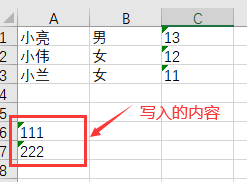
例2:
该活动也可以其他活动联合使用,如"获取指定列内容"、数据表分类中的"获取列"等,以"获取指定列内容"+"写入列"举例:
获取指定列内容活动说明
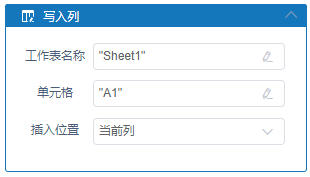
属性栏设置:
- "获取指定列内容":
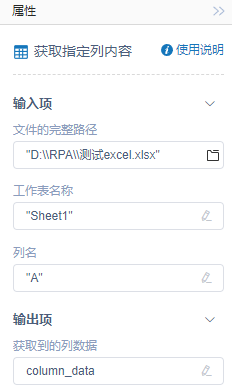
- "写入列":
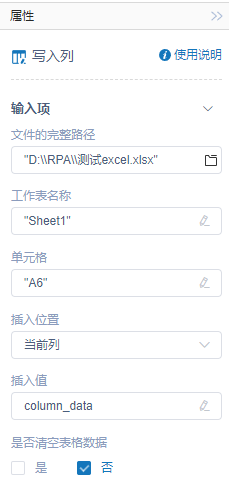
执行步骤:
如图,设置以上参数时,RPA将会进行八步操作:
1)从"获取指定列内容"中获取测试excel文件Sheet1工作表A列的数据;
2)执行"写入列"活动,根据设置的文件路径查找测试excel的文件
3)根据设置的工作表名称查找工作表Sheet1
4)根据设置的单元格查找将以A6单元格为参考位置
5)根据设置的插入位置为当前列可知:将从A6单元格开始写入数据
6)获取需要写入的内容
7)在写入前判断是否需要清空表格数据,当前选择为"否",不需要
8)写入数据
运行结果:
执行活动,查看"测试excel"文件中的数据:
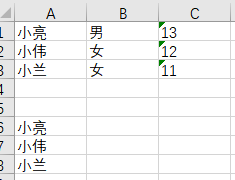
注意事项
执行该活动时,首先要关闭该活动用到的Excel文件,否则活动运行时会出现报错提示;
当选择A列的单元格时,插入位置在上一列时会进行报错